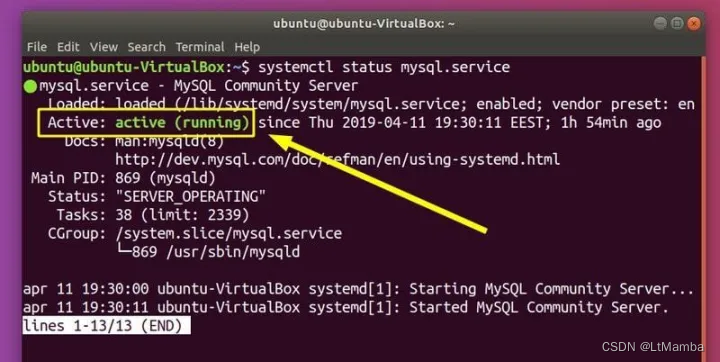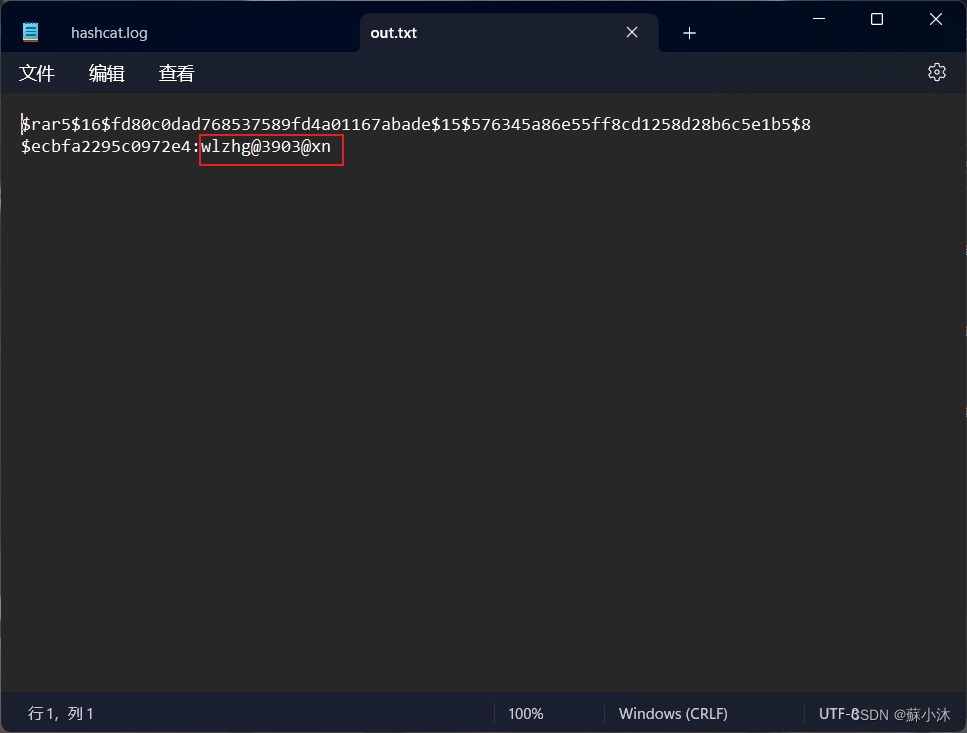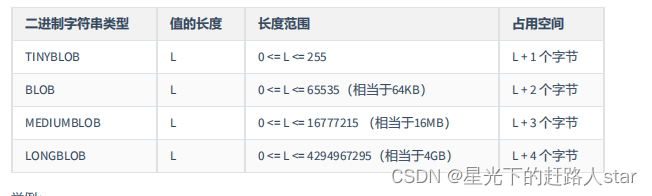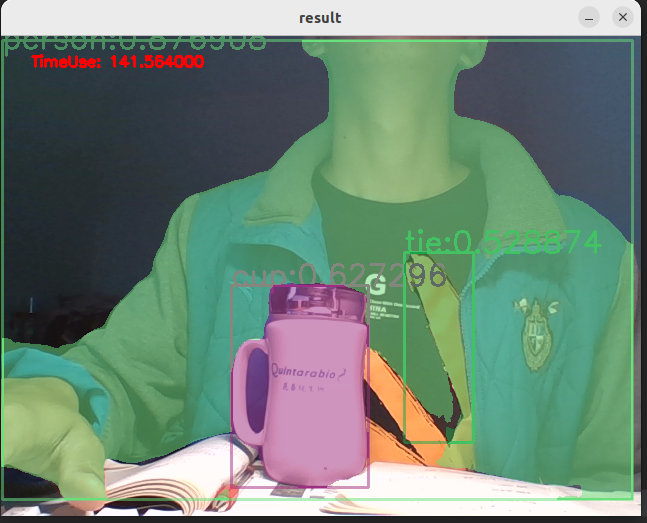目录
- 1、下载MySQL8
- 2、解压、放置
- 3、配置
- 3-1 添加环境变量
- 3-2 配置文件 my.ini
- 3-3 配置 MySQL 服务
- 3-4 root 通过IP访问
- 4、连接
✨ 已安装 MySQL5,再加装MySQL8
1、下载MySQL8
https://dev.mysql.com/downloads/mysql/
MySQL :: Download MySQL Community Server
下载第一个就行
2、解压、放置
C:\xxxxxxxx\MySQL8\mysql-8.0.33\
bin/
lib/
...
3、配置
3-1 添加环境变量
添加到Path
C:\xxxxxx\MySQL8\mysql-8.0.33\bin
⚠️ 会跟之前的冲突,需要改别名:(C:\xxxxxx\MySQL8\mysql-8.0.33\bin 下)
复制一份并改名 mysql.exe —> mysql8.exe ; mysqld.exe —> mysqld8.exe ;
保险起见:关掉之前的MySQL服务
3-2 配置文件 my.ini
C:\xxxxx\MySQL8\mysql-8.0.33\my.ini
[mysqld]
# 这里设置3307端口
port=3307
# 设置mysql的安装目录
basedir=C:\xxx\MySQL8\mysql-8.0.33
# 设置mysql数据库的数据的存放目录
datadir=C:\xxx\MySQL8\mysql-8.0.33\data
# 允许最大连接数
max_connections=200
# 允许连接失败的次数。这是为了防止有人从该主机试图攻击数据库系统
max_connect_errors=10
# 服务端使用的字符集默认为UTF8
character-set-server=utf8
# 创建新表时将使用的默认存储引擎
default-storage-engine=INNODB
# 默认使用“mysql_native_password”插件认证
default_authentication_plugin=mysql_native_password
[mysql]
# 设置mysql客户端默认字符集
default-character-set=utf8
[client]
# 设置mysql客户端连接服务端时默认使用的端口
port=3307
default-character-set=utf8
3-3 配置 MySQL 服务
⚠️ 管理员身份运行命令行
安装服务
mysql8 install mysql8
初始化、获取初始密码
记住控制台输出的密码,保存一下
mysqld8 --intialize --console
启动服务
# 启动
net start mysql8
修改密码
# 输入密码登录
cmd> mysql8 -u root -p
...
mysql> alter user 'root'@'localhost' identified with mysql_native_password by 'new password';
mysql> flush privileges;
验证
mysql> quit
cmd> mysql8 -u root -p
3-4 root 通过IP访问
查看user相关信息:
show databases;
use mysql;
show tables;
select user,host,authentication_string from mysql.user;
这里root只能通过localhost 访问。
设置用户root 能通过所有ip访问:
update mysql.user set host='%' where user='root' ;
4、连接
Navicat 或者 DBeaver
注意是3307端口。
到这里也可以把MySQL7 的服务打开了,都能连上使用。
localhost:3307
root
password
今后命令行中:
MySQL5 : mysql 、 mysqld
MySQL8:mysql8 、 mysqld8
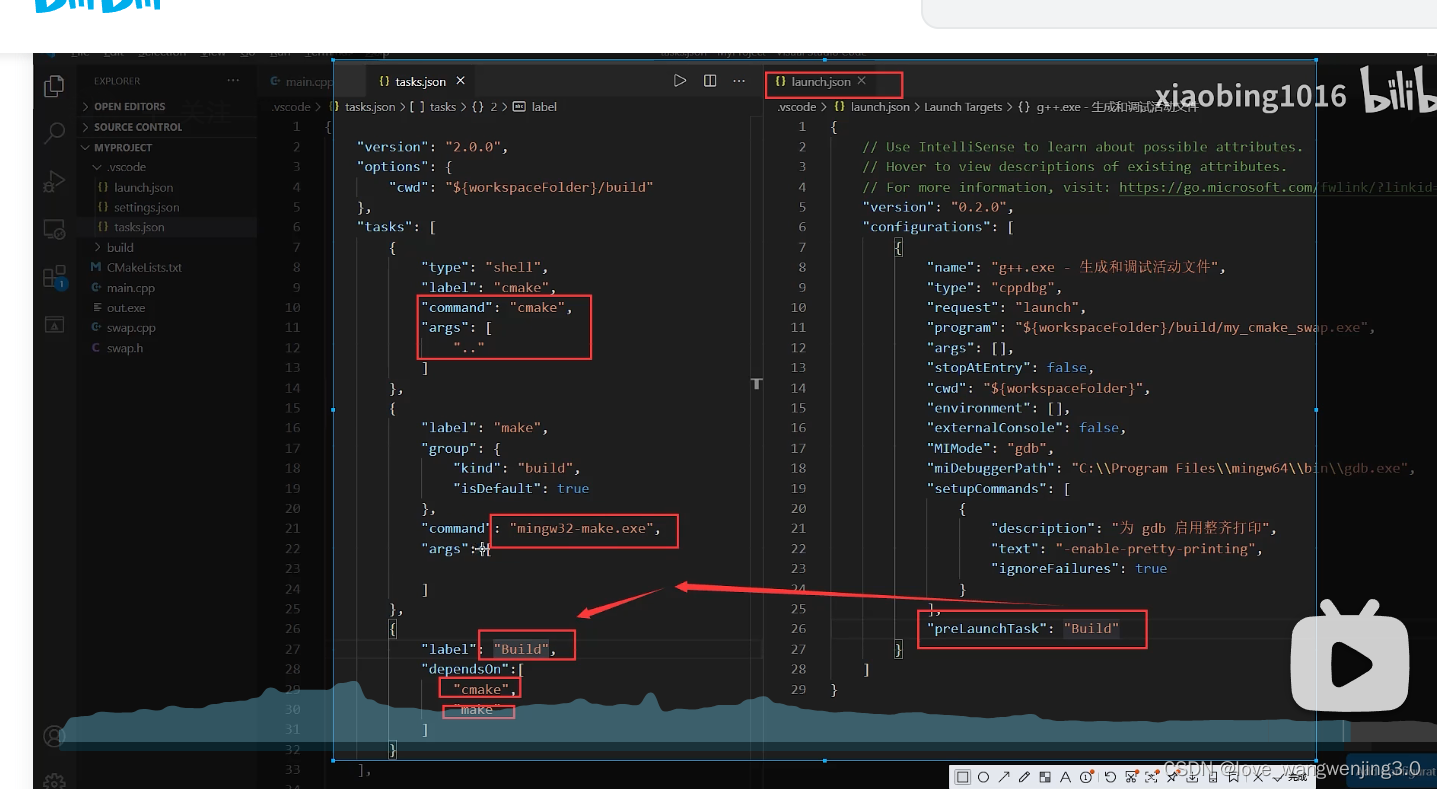
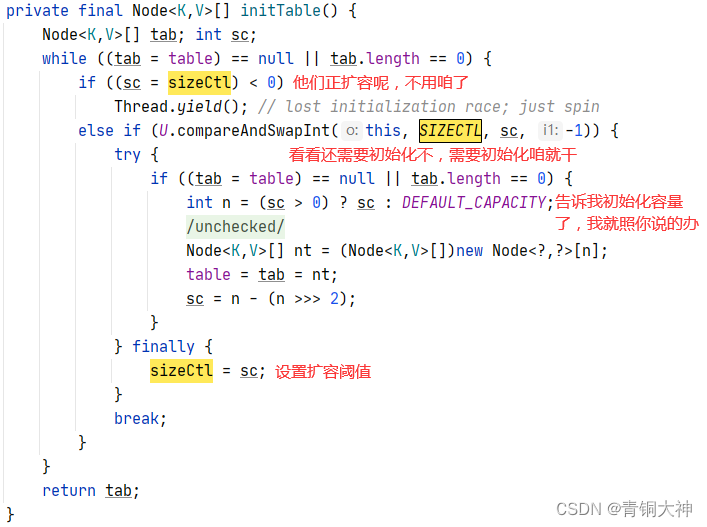


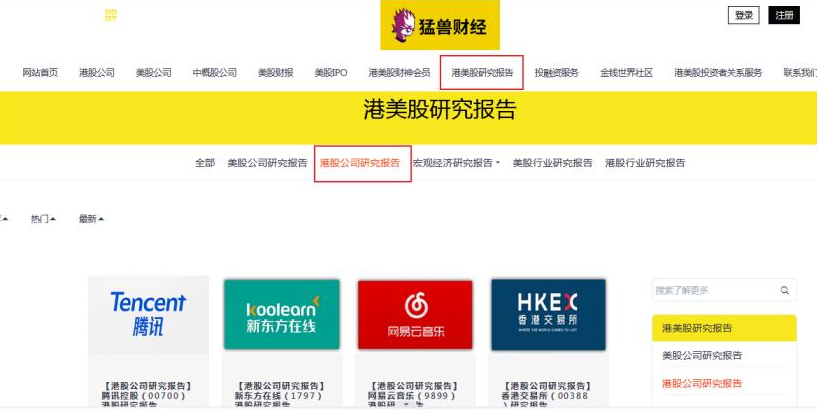



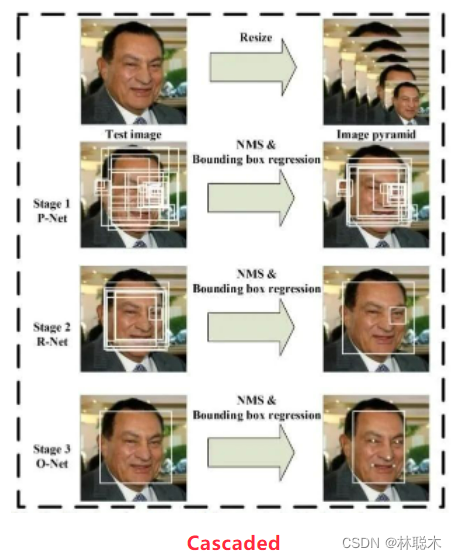

![[PyTorch]Onnx模型格式的转换与应用](https://img-blog.csdnimg.cn/3dd78a8428d64038b7bc06d3980df8b5.png)